
Microsoft lo incorporó a su sistema operativo para móviles, justo después de que Apple presentara el famoso Siri. Hablamos de Cortana, el asistente virtual de la de Redmond. Ahora ya forma parte de Windows 10, una plataforma con vocación transversal que ya está en el 19 % de los ordenadores. Cortana es una característica presente y súper promocionada, pero puede que a pesar de haber dado el paso a Windows 10, todavía no te hayas atrevido a probarla. Pero, ¿sabías que puedes pedirle cosas y que ella puede responderte y hacerlo de viva voz? Hoy queremos ayudarte a sacar partido de Cortana. Quizá algunas funciones no te convenzan, pero seguramente te descubramos algunas sin las que ya no podrás vivir. ¡Vamos allá!
En primer lugar, te diremos cómo tienes que activar Cortana. Accede al botón de inicio y pulsa sobre el icono de Cortana. Tendrás que iniciar sesión con una cuenta de Microsoft y poner en marcha la configuración. Esto te llevará unos minutos, pero en cuanto lo tengas todo organizado, el sistema ya estará listo para que empieces a trabajar con él.
1. Configurar recordatorios
Te vendrá fenomenal para acordarte de todo lo que tienes que hacer dependiendo de lo que hables y con quién lo hables. Esta es la función más sorprendente, pero lo cierto es que todavía no funciona del todo bien, porque el sistema no es capaz de sincronizar correctamente el ordenador con el móvil y los servicios de ubicación. En este sentido, deberías poder configurar lo siguiente: Recuérdame que tengo que devolverle la toalla a Marta cuando hable con ella o, por ejemplo, Recuérdame que tengo que recoger el tinte cuando pase cerca. Salvando este tipo de recordatorios, que pueden ser más o menos problemáticos, sí puedes configurar cualquier otra cosa, como por ejemplo: Tomar la pastilla. Cortana te preguntará cuándo tienes que hacerlo y cuándo quieres que te avise, con qué persona, sitio u hora (si procede) y ya está. Puedes hacerlo de viva voz o introduciendo el texto tú mismo.
2. Añadir eventos al calendario
Puedes añadir eventos al calendario simplemente indicando Añadir al calendario que mañana a las 7 me pasa a recoger Carlos o Añadir al calendario reunión en la oficina de Ana. También puedes resultar consultas para comprobar si tienes algún evento para hoy diciendo ¿Qué tengo para hoy? ¿Qué eventos tengo la próxima semana? Si a la hora de añadir eventos tienes otras cosas que entran en conflicto, no te preocupes, porque Cortana te avisará de ello.
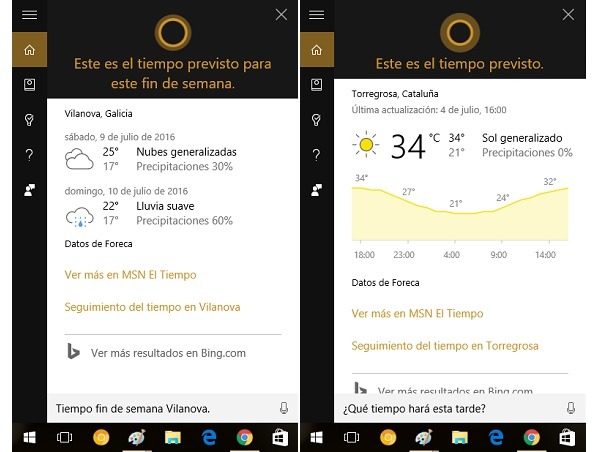
3. Consultar la meteorología
La meteorología: otra cuestión súper importante. Si eres de los que suelen consultar el tiempo antes de salir de casa (sin duda, viene fenomenal para saber qué ponerse o ir con previsión, si tienes que llevar paraguas), esta función te vendrá que ni pintada. Podrás preguntarle qué temperatura hace en estos momentos, pero también la que hará mañana o cuál es la previsión para el fin de semana. También puedes consultar el tiempo qué hará en cualquier lugar del mundo, pero a menos que indiques lo contrario, Cortana te mostrará la información meteorológica del lugar en el que te encuentras (con un margen de error de algunos kilómetros, que para la cuestión del tiempo es prácticamente irrelevante).
4. Reproducir música
Otra característica que te vendrá de perlas si sueles escuchar música mientras trabajas o navegas es la de reproducir música. La herramienta está integrada con Groove Music, de modo que cuando te apetezca podrás pedirle escuchar cualquier cosa: Reproduce mi música o Reproduce The Doors. Las posibilidades son infinitas, así que te recomendamos explorar esta funcionalidad para ver todo lo que puede dar de sí.
5. Consultar información sobre moneda y finanzas y/o convertir unidades
¿Trabajas habitualmente con números? Pues aquí tienes otra funcionalidad importante de Cortana. Podrás realizar consultas financieras sobre el estado de los mercados, pero también tendrás la oportunidad de ver cuánto valen unas acciones determinadas o realizar conversiones, por ejemplo, de euro a dólar. A esta característica tenemos que añadir otra utilidad importante: el conversor de unidades en longitud, masa, temperatura, velocidad, volumen, energía, potencia, etcétera.
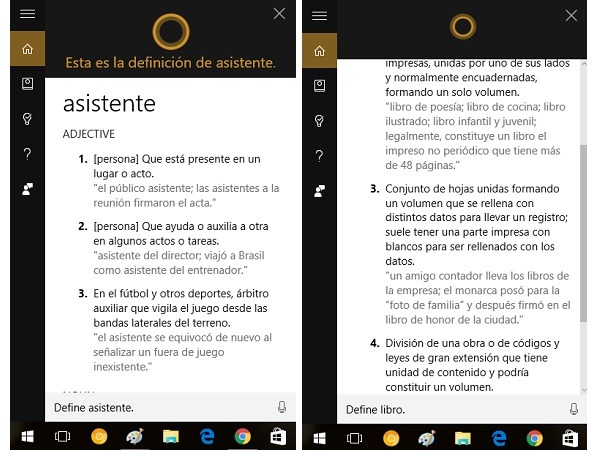
6. Buscar definiciones de palabras
Y de los números pasamos a las palabras, porque Cortana también se ocupa de eso. Pero, ¿cómo funciona este sistema? Lo único que tienes que hacer es teclear lo siguiente «define y la palabra que quieras« para ver un primer resumen de lo que significa. Si con esto ya tienes suficiente, perfecto; pero también tienes la opción de acceder a la definición o definiciones completas, además de ver todas las acepciones, si las tiene. Si prefieres realizar la consulta de viva voz, Cortana se encargará de mostrarte las definiciones completas. ¿Útil, verdad?
7. Consultar el horario mundial
Si viajas al extranjero o tienes que comunicarte con personas de otros países, te irá de perlas consultar el horario mundial. Lo único que tienes que hacer es preguntarle a Cortana lo siguiente: ¿qué hora es en tu ciudad? ¿qué hora es en Hong Kong? ¿qué hora es en Nueva York? El asistente te responderá enseguida con la información precisa.
8. Seguir las noticias más candentes
¿Eres de los que sigues la actualidad de manera enfermiza? Pues en ese caso, Cortana también puede ayudarte. El sistema está integrado con Bing Noticias, así que si quieres conocer la actualidad tendrás que hacerlo a través de esta vía. Lo que nosotros te recomendamos es que actives un Cuaderno de Cortana (lo encontrarás en la barra lateral izquierda) y dentro de la sección de Noticias configures una tarjeta con los temas que más te interesan: Economía, Sociedad, Deportes, Política… De este modo, siempre recibirás las últimas novedades al minuto. Podrás encontrarlo todo dentro de la sección Resumen diario.
9. Buscar archivos y aplicaciones
Otra función súper útil es la que nos permite realizar búsquedas de archivos y aplicaciones. En primer lugar, debes saber que podrás encontrar todo tipo de archivos almacenados en la memoria del ordenador, pero también los que tengas guardados en OneDrive. Verás que es muy sencillo: escribe el nombre del archivo (o lo que recuerdes de él) para localizarlo enseguida. Si no recuerdas ningún nombre de archivo, también puedes acceder al botón Mis Cosas (está en la parte inferior derecha de la pantalla) para iniciar una búsqueda avanzada con distintos filtros. Para aclararte mejor, también podrás ordenar los resultados de acuerdo con distintos criterios.
Otra funcionalidad interesante, como decíamos, tiene que ver con el sistema de búsqueda de aplicaciones. Escribe el nombre de la aplicación (puede que ni tan siquiera tengas que teclearlo completo, porque Cortana enseguida tratará de identificar la aplicación que está buscando), seleccionarla y pulsar sobre Aceptar. ¿Que no sabes qué aplicación usar? ¿Quieres obtener recomendaciones o ver cuáles son las apps que más se descargan? Pues tranquilo, porque Cortana también te ofrece acceso directo a la Tienda para que realices todas las descargas que consideres necesarias. Así de fácil.
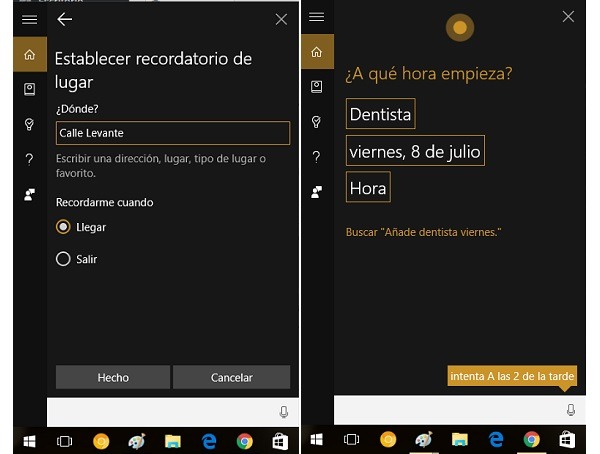
10. Activar alarmas
Y terminamos con otra funcionalidad que seguramente te resultará muy útil. Se trata de crear alarmas puntuales (no periódicas) que puedes configurar de manera muy rápida. Lo único que tienes que hacer es decir despiértame en 8 horas o pon una alarma a las 7 pm. Bastará con eso para tenerla activada. Además de elegir cuándo quieres que suene, podrás elegir el sonido y dejar configurado el tiempo de aplazamiento.
¿Sabías que puedes hacer todas estas cosas con Cortana? ¿Has probado el asistente de Windows 10 alguna vez? ¡Cuéntanos tu experiencia en los comentarios!





Hola.
Resido en Estados Unidos y por lo tanto tengo Cortana, pero en Inglés. Cambié el idioma de Windows predeterminado, de Inglés a Español de Estados Unidos y el teclado, a español Internacional. (no tiene la ñ).
Sin embargo, deshabilitó a Cortana. En su lugar en la barra de tareas, está el ícono de búsqueda (La lupa).
Hay alguna manera, sin cambiar la ubicación a otro país, de restablecer cortana en español para Estados Unidos?
Gracias